現在,許多電腦都升級到win10系統了,但有好多原來熟悉的操作都找不見了,比如在Win10系統下找不到打印機掃描操作,其實並不是win10沒有這項功能了,而是此功能位於其他位置。那麼在win10系統下該如何使用掃描功能呢?方法如下:
1、用鼠標右鍵點擊電腦“開始菜單”在彈出的菜單中。用左鍵點擊打開“控制面板”。
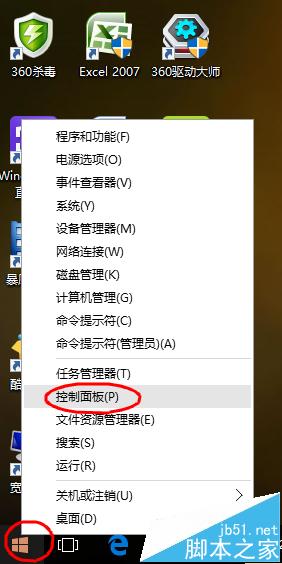
2、打開“控制面板“後,點擊打開"硬件和聲音"
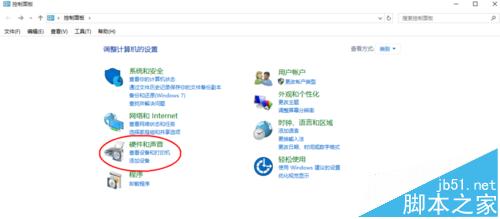
3、點擊打開"硬件和聲音"後,再點擊打開“設備和打印機”或者在小圖標模式下點擊打開“設備和打印機”
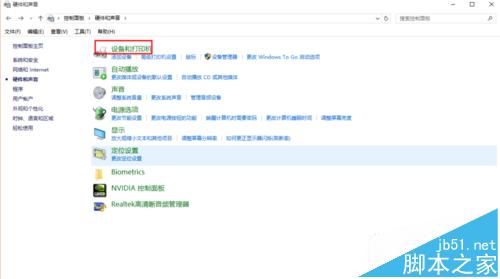
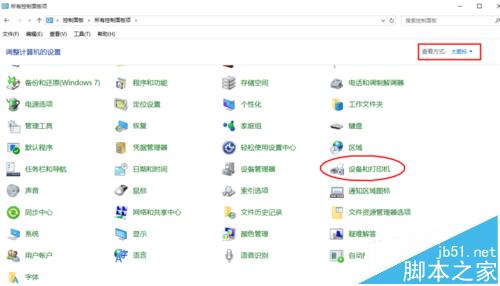
4、打開“設備和打印機”後,可以看見電腦連接的打印機及其型號,這時右鍵點擊電腦連接的打印機或掃描儀,在彈出的菜單中,選擇“開始掃描”。然後執行”掃描程序“,開始掃描,
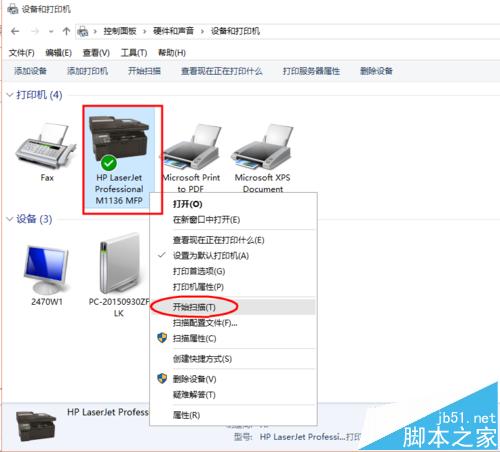
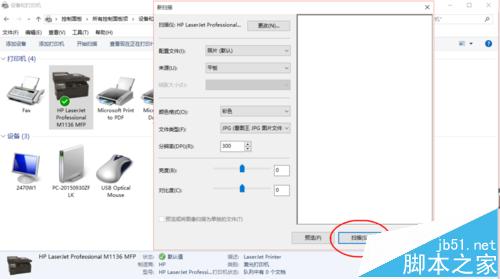
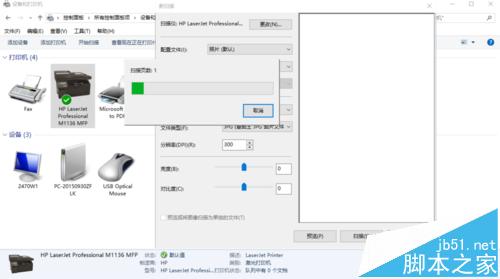
5、然後選擇”查看、組織和分組要導入的項目(R)“或者選擇“立即導入所有新項目”。然後點擊右下角的”下一步“按鈕”,在心打開的頁面中點擊“導入”,這樣就完成了掃描任務
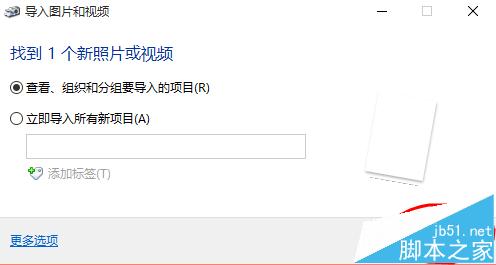
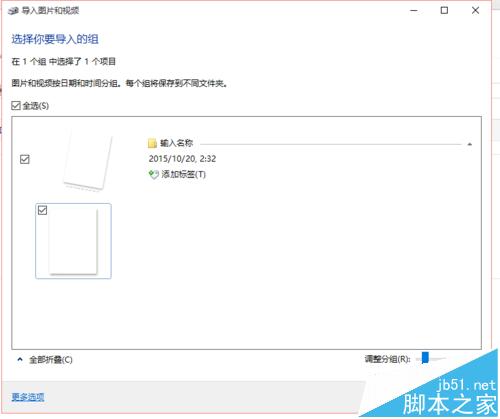
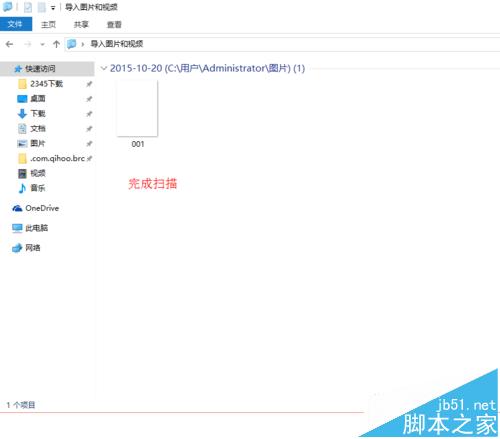
注意事項:在進行掃描的過程中,一定要保證打印機打開的,或者打印機處於激活狀態,不能是關機或者休眠狀態。
相關推薦:
win10怎麼設置為文件/夾右鍵菜單添加Windows Defender掃描選項?
Win10右鍵菜單怎麼添加Windows Defender掃描項目?
Win10怎麼設置打印機共享?打印機共享圖文教程
Win10系統怎麼設置連接網絡打印機?